Hi,
in this short blog post I want to give you 5 helpful tips on how to make life easier for your users with Power BI.
_______________
in diesem kurzen Blogbeitrag möchte ich euch 5 hilfreiche Tipps geben wie ihr euren Nutzern das Leben mit dem Power BI einfacher gestalten könnt.
Access to Power BI (reports, apps)/ Der Zugriff auf Power BI (Berichte, Apps)
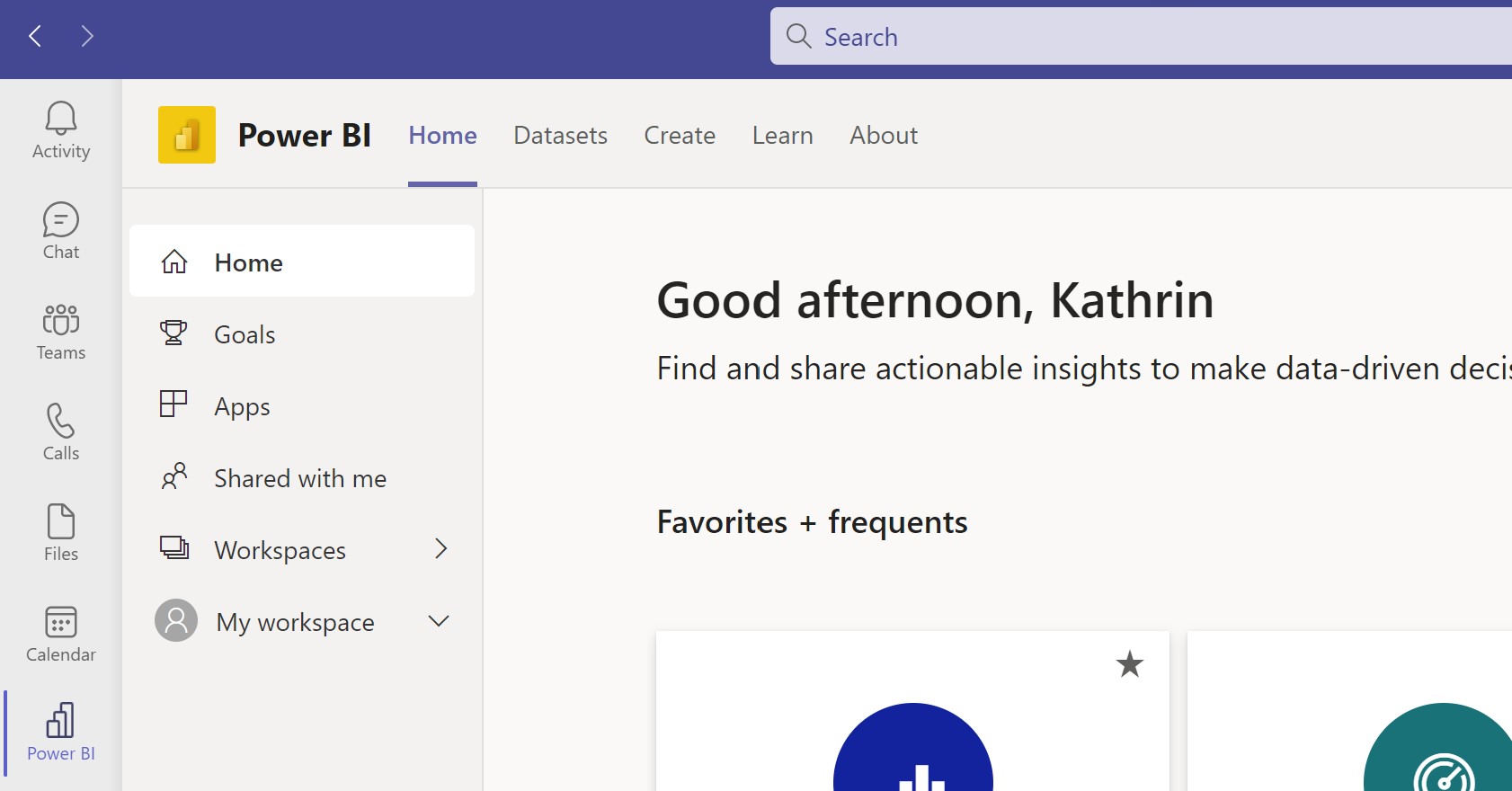
Think about how users will access Power BI. What represents the central point of contact for Power BI, so to speak. There are different options here.
Via Teams – simply integrate the Power BI application into your teams. This gives you quick access to the Power BI service. You can include reports or even apps directly in Teams channels to guide users in a more targeted way.
Via SharePoint – embed important reports directly on SharePoint and simply direct your users there. The advantage is that users know right away which report is important for them and don’t have to search for it first.
Directly via the Power BI Service Portal – There is the possibility to build apps on workspaces and give users access to Power BI reports. The disadvantage is that users have to be trained to use the service portal.
_______________
Überlegt euch wie die Nutzer auf Power BI zugreifen sollen. Was stellt quasi die zentrale Anlaufstelle für Power BI dar. Es gibt hier unterschiedliche Möglichkeiten.
-
- Über Teams – bindet die Power BI Applikation einfach in euer Teams ein. Damit habt ihr einen schnellen Zugriff auf den Power BI Service. Ihr könnt Berichte oder auch Apps direkt in Teams Kanäle einbauen und so die Nutzer noch gezielter leiten.
- Über SharePoint – bindet wichtige Reports direkt auf SharePoint ein und leitet eure Nutzer einfach dort hin. Der Vorteil, die User wissen gleich welcher Bericht für Sie wichtig ist und müssen nicht erst suchen.
- Direkt über das Power BI Service Portal – Es gibt die Möglichkeit Apps auf Workspaces zu bauen und darüber den Nutzern Zugriff auf Power BI Berichte zu geben. Der Nachteil, die Nutzer müssen geschult werden im Umgang mit dem Service Portal.
Publish “Get Help” information/ Nützliche Links im Power BI Service
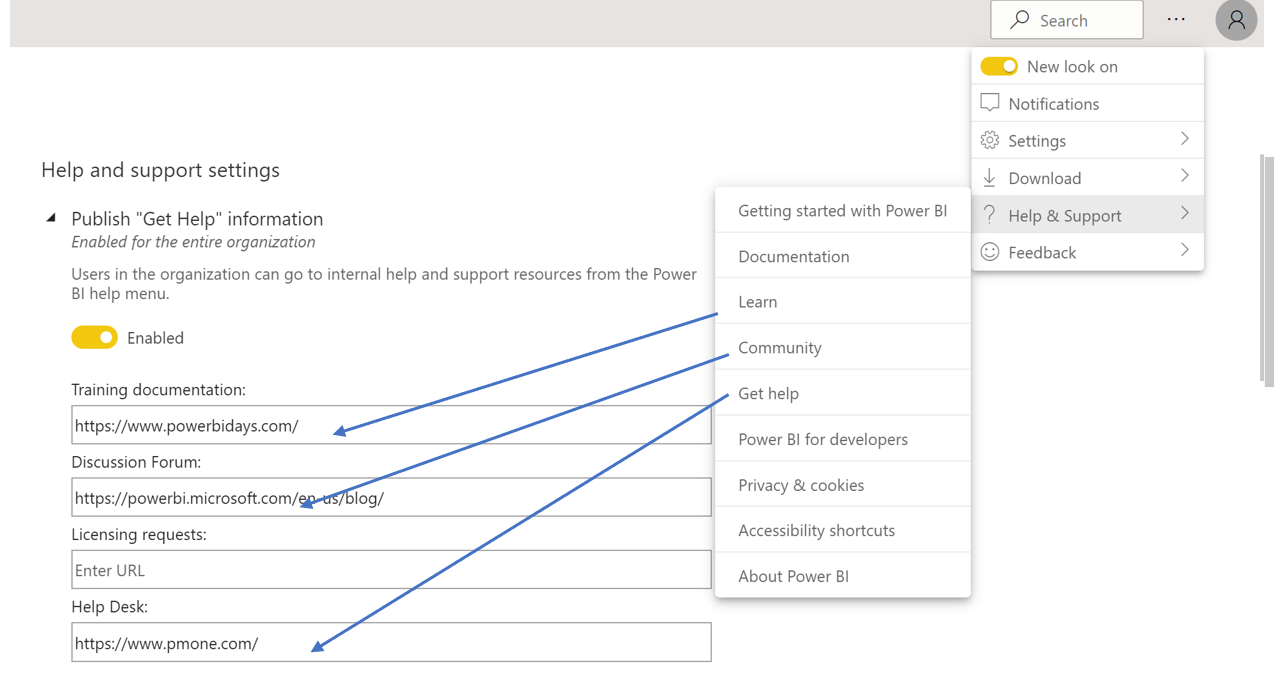
Es gibt die Möglichkeit im Power BI Service die Hilfelinks, welche ihr hinter dem Fragezeichen Icon finden könnt, zu konfigurieren. Das bedeutet ihr könnt euren Nutzern gezielt leiten. Als Beispiel der Link zu den Lernmaterialien könntet ihr direkt in euer eigenes Wiki verlinken, so wissen die Nutzer gleich wo Sie die richtigen Materialien finden können. Ggf. habt ihr dort auch Trainingstermine hinterlegt, so dass eure Anwender sich schnell zur nächsten Schulung anmelden können.
Featured Content/Hervorgehobene Beiträge im Power BI Service
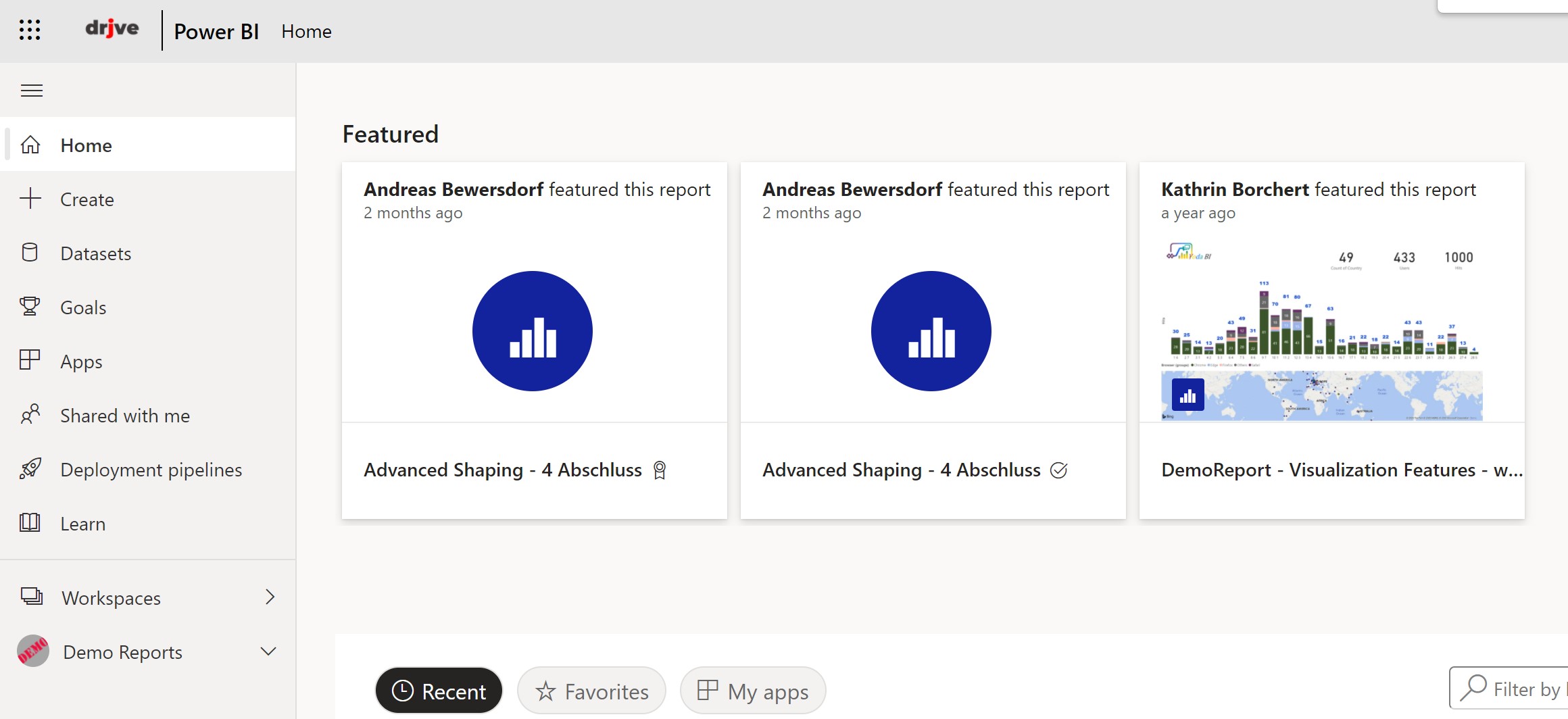
You have the possibility to place reports on the start page in the Power BI service and to offer them specifically. Of course, the first thing you need to do is turn on the setting. Then you can go to the report and promote it in the settings menu. After that you can see it directly on the start page. You can also add an individual picture in the tile to show what is hidden in the report. Only the people who have the appropriate permissions on the workspace will see the report. All others will not see this report in the start menu.
_______________
Ihr habt die Möglichkeit im Power BI Service Berichte auf der Startseite zu platzieren und diese gezielt anzubieten. Dazu muss natürlich als erstes die Einstellung angeschaltet sein. Danach kann man auf den Bericht gehen und diesen dann im Einstellungsmenü promoten. Danach könnt ihr diesen direkt auf der Startseite sehen. Man kann auch hier noch ein Individuelles Bild in der Kachel hinzufügen um so gleich zu zeigen was sich in dem Bericht verbirgt. Es werden den Bericht nur die Leute sehen die auch die entsprechenden Berechtigungen auf den Arbeitsbereich haben. Alle anderen sehen diesen Report dann nicht im Startmenü.
Show a custom message before publishing reports/Hinweise beim Veröffentlichen der Berichte
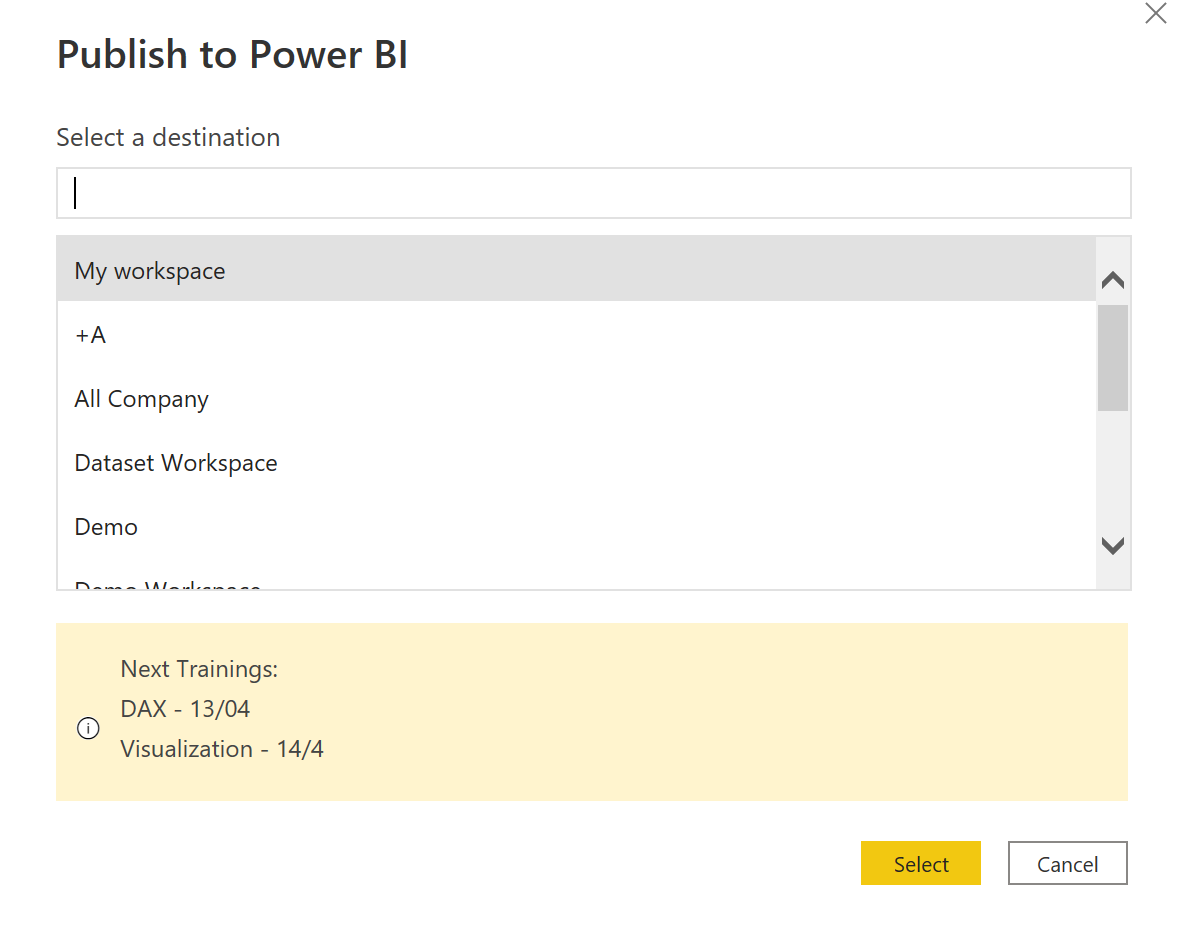
Did you know that you can provide your users with helpful information in the box where you select the workspaces in the Power BI Desktop? To do this, you simply need to activate this setting and insert the appropriate help text. Before each publish the users will see this text. I find that this can be very helpful. Especially if you have just started with Power BI. There could be information about the next trainings or where to find the community about Power BI. Everything that can help the users to get more familiar with Power BI.
_______________
Wusstet Ihr, dass ihr euren Nutzern hilfreiche Infos, in der Box in der ihr die Arbeitsbereiche auswählt im Power BI Desktop, mitgeben könnt? Dazu müsst ihr diese Einstellung einfach aktivieren und den entsprechenden Hilfetext einfügen. Vor jeden veröffentlichen sehen nun die Nutzer diesen Text. Ich finde das dies sehr hilfreich sein kann. Vor allem wenn man mit Power BI gerade erst gestartet ist. Dort könnten dann Informationen zu den nächsten Trainings enthalten sein oder wo man die Community zum Thema Power BI finden kann. Alles was den Nutzern weiter helfen kann sich mit Power BI noch vertrauter zu machen.
Receive email notifications for service outages or incidents/ Informationen über Probleme im Power BI Service
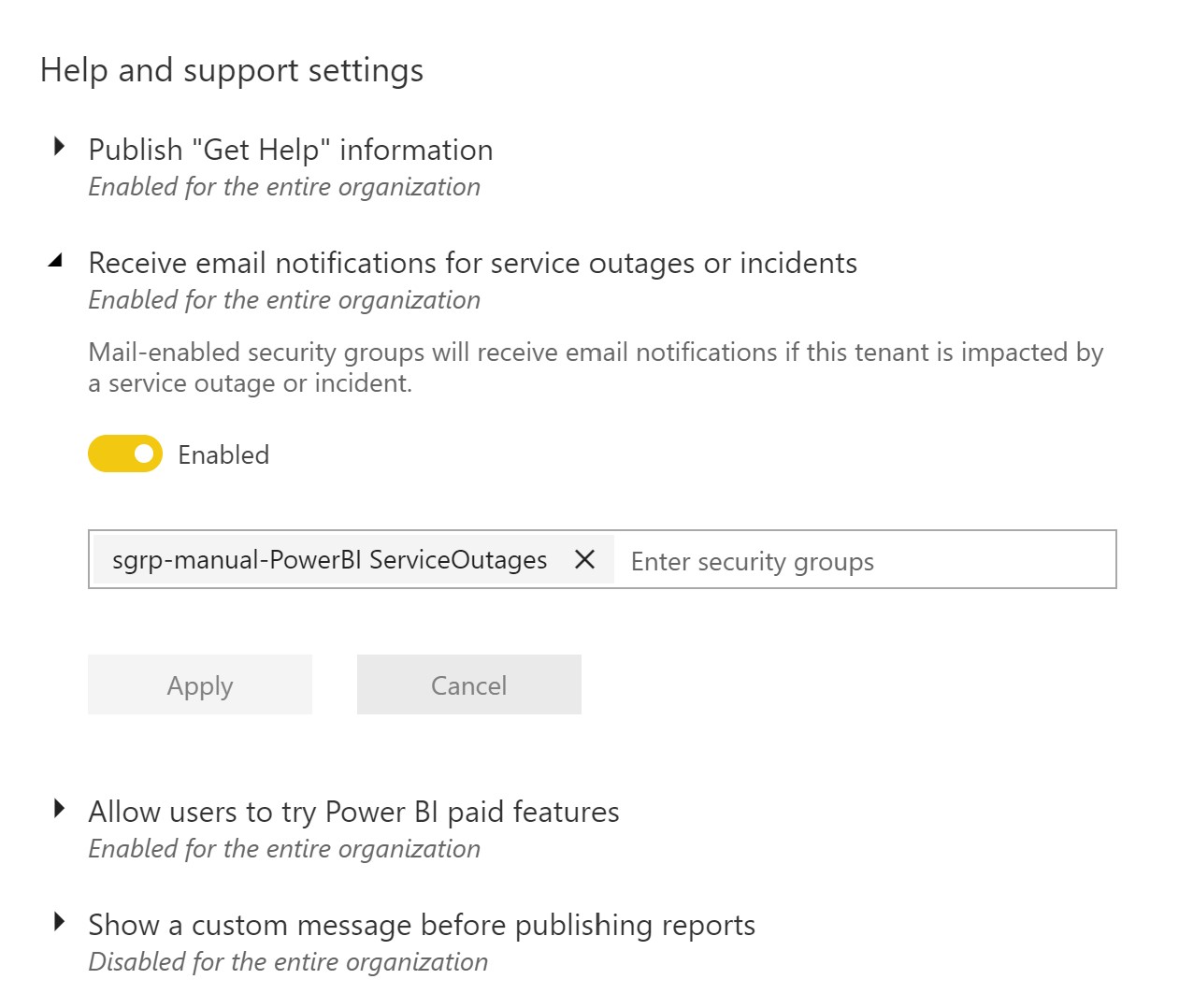
You have the possibility to enter a group in the Power BI Service, which will be notified in case of problems with the Power BI Service. But why should only some people know this. After all, it affects all users when the service has a downtime and is not available. It is best to share this information with users in a central location. For example, a Power BI community, where all information about Power BI is available and users can get information about everything related to Power BI. This could be a SharePoint page or a Teams channel or simply a dedicated intranet page. Always remember, well informed users are happy users.
Setting up the distribution of the information that the Power BI service is not available can be set up via Power Automate. For example, the trigger when an email with the following subject or from a specific sender is received can be used. Power Automate can then extract this information from the email and make it immediately available on the community site. If you want to know how information is extracted from emails in Power Automate just have a look at this blog post: https://www.yodabi.com/extract-email-address-using-power-automate/
____________
Ihr habt die Möglichkeit im Power BI Service eine Gruppe einzutragen, die bei Problemen mit dem Power BI Service benachrichtigt wird. Aber warum sollten das nur einige Leute wissen. Es betrifft ja schließlich alle Nutzer wenn der Service eine Downtime hat und nicht erreichbar ist. Am besten ist es diese Information mit den Nutzern an einem zentralen Ort zu teilen. Wie z.B eine Power BI Community, dort stehen alle Informationen rund um Power BI und die Nutzer können sich dort über alles was das Thema Power BI betrifft informieren lassen. Das könnte z.B eine SharePoint Seite sein oder ein Teams Kanal oder einfach eine eigens dafür eingerichtete Intranet Seite. Denkt immer daran, gut informierte Nutzer sind zufriedene Nutzer.
Das einrichten der Verteilung der Information, das der Power BI Service nicht erreichbar ist könnte über Power Automate eingerichtet werden. Dazu kann z.B der Trigger, wenn eine E-Mail mit folgendem Betreff oder von einem bestimmten Absender genutzt werden. Power Automate kann dann diese Informationen aus der E-Mail extrahieren und dann umgehend auf der Community Seite zur Verfügung stellen. Wenn ihr wissen wollt wie Informationen aus E-Mails im Power Automate extrahiert werden schaut einfach in diesen Blogbeitrag: https://www.yodabi.com/email-adresse-mithilfe-von-power-automate-extrahieren/